不要错过!视频压缩软件免费版推荐(最新)
媒体占据日益重要地位的今天,我们每天都会面临大量的视频文件,无论是工作中的项目文件还是日常生活中的个人录制。然而,随之而来的问题是视频文件通常占用较大的存储空间,而这可能对我们的设备和存储设备造成一定的负担。为了解决这一问题,视频压缩软件成为了一种不可或缺的工具。在本文中,我们将推荐一些最新的视频压缩软件免费版,让您能够更轻松地管理和分享视频文件,而无需担心过大的存储占用。不要错过这些推荐,让我们一起来了解2024年最新的视频压缩软件!

免费版视频压缩软件推荐
在视频处理的日常中,寻找一款免费且高效的视频压缩软件是很多人的需求。本文将为您介绍一些最新的视频压缩软件免费版,助您轻松解决视频压缩的问题。
视频压缩软件1:HandBrake
HandBrake是一款开源、免费的视频压缩工具,支持多种输入和输出格式。其直观的界面和强大的功能使得它成为用户喜爱的选择之一。
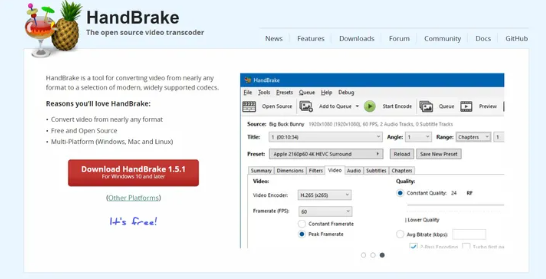
视频压缩软件2:Freemake Video Converter
Freemake Video Converter提供了直观易用的界面,支持将几乎所有视频格式转换为常见的格式。它还具备基本的视频编辑功能,如剪切、合并等。
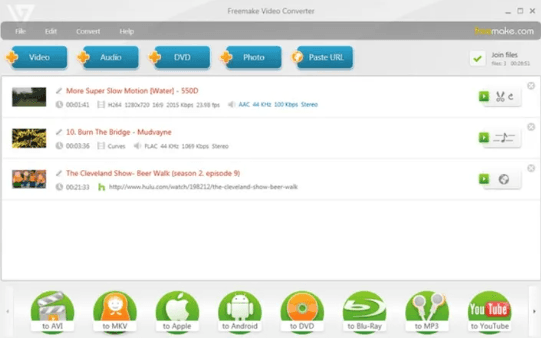
视频压缩软件3:数据蛙视频转换器(推荐)
作为一款全能的视频处理工具,数据蛙视频转换器不仅提供了高效的视频压缩功能,还支持视频格式转换、剪切、合并等多种操作。其直观的界面和快速的转码速度使其在用户中拥有良好口碑。
为什么推荐数据蛙视频转换器?下面是该软件的4个推荐理由:
- (1)高效压缩:采用先进的压缩技术,保证高效、稳定的视频处理体验。
- (2)多种格式支持:支持包括MP4、AVI、MKV等在内的几乎所有主流视频格式。
- (3)简单易用:直观的操作界面,即便是初学者也能快速上手。
- (4)多功能:不仅限于视频压缩,还可进行格式转换、剪切、合并等多种操作。
步骤1:视频文件太大怎么变小?在电脑打开数据蛙视频转换器的【工具】界面,选择【视频压缩】功能。
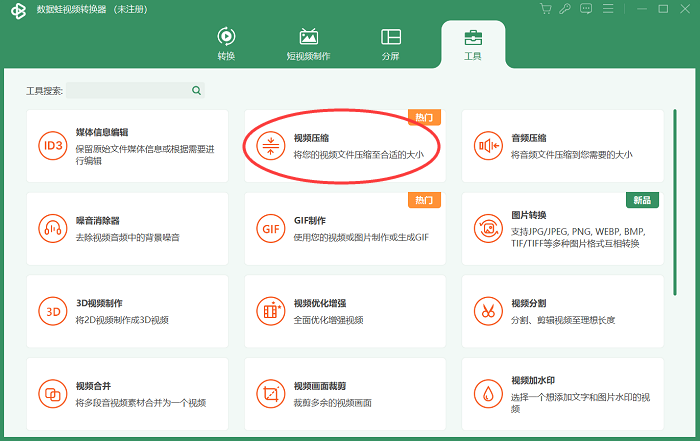
步骤2:点击窗口中的【+】按钮,导入一个想要压缩的视频。
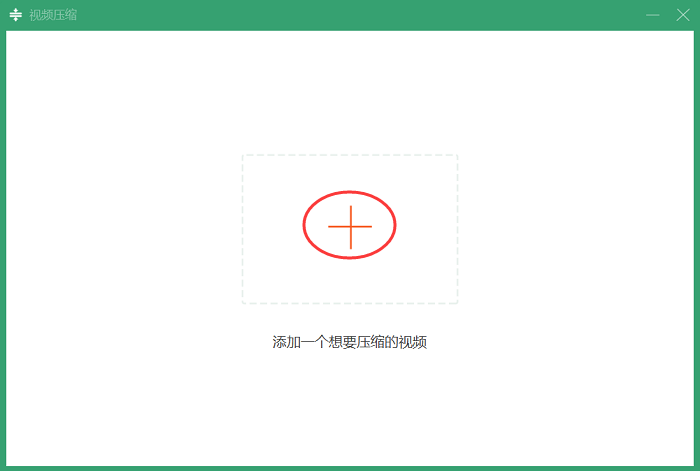
步骤3:调整视频压缩大小到合适数值,并设置好分辨率。调低视频大小数值、分辨率后,可以点击【预览】按钮,对视频进行查看。无误后,文件的保存位置也可以进行更改,点击【压缩】按钮。
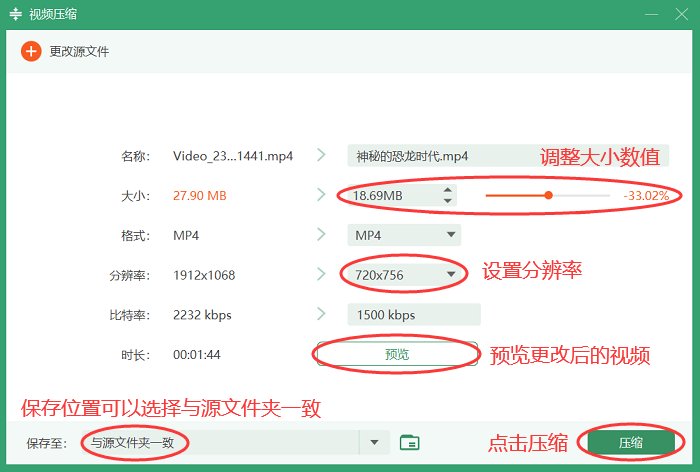
视频压缩软件4:电脑自带视频编辑器
视频如何压缩变小?电脑内置的视频编辑工具不仅可以用于简单的视频编辑,还支持修改视频的大小。
找到视频编辑器后,打开页面,您将进入下面的视频上传页面。点击【新建视频项目】,把视频拖动到【故事版】中,点击界面右上角的【完成视频】,在【导出设置】里面选中低分辨率(通过修改分辨率来将视频体积压缩变小,还不会导致视频画质发生太大的改变)。
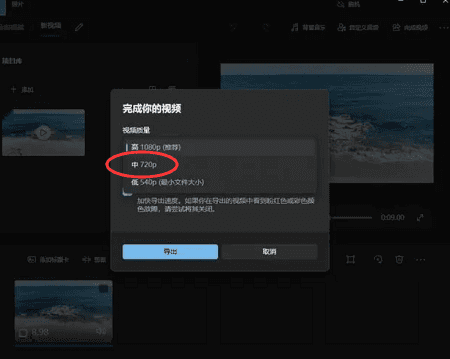
视频压缩软件5:Any Video Converter
Any Video Converter是一款全能的视频转换工具,支持超过100种视频格式。它不仅可以压缩视频,还能进行视频下载、录制等操作。
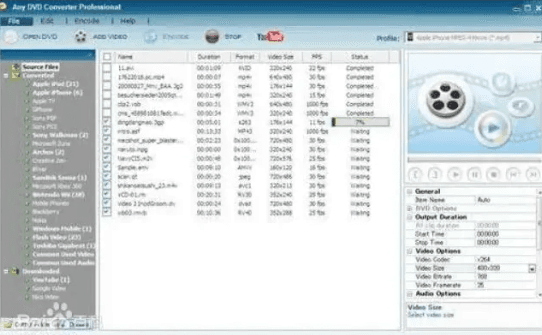
高效地处理视频文件是保持数字生活顺畅的关键之一,这些视频压缩软件免费版为用户提供了便捷而实用的解决方案,无需复杂的学习曲线,即可轻松上手。不要错过这些推荐,尝试选择适合您需求的视频压缩软件,让您在享受高质量视觉体验的同时,也能更灵活地处理和分享您的精彩瞬间。

